Se è stata creata una libreria di progetto nella Libreria, è possibile associarla ad un progetto. In questo modo, quando si apre la Libreria dal Navigatore progetto, viene automaticamente visualizzata la libreria di progetto.
Tramite la libreria di progetto è possibile trascinare gli strumenti nei disegni oppure disporre nelle tavolozze degli strumenti di progetto gli strumenti standard.
- Scegliere

 Apri
Apri Progetto.
Progetto. - Selezionare il progetto per il quale si intende specificare un gruppo di tavolozze degli strumenti e una Libreria personalizzata, fare clic con il pulsante destro del mouse e scegliere Proprietà progetto dal menu visualizzato.
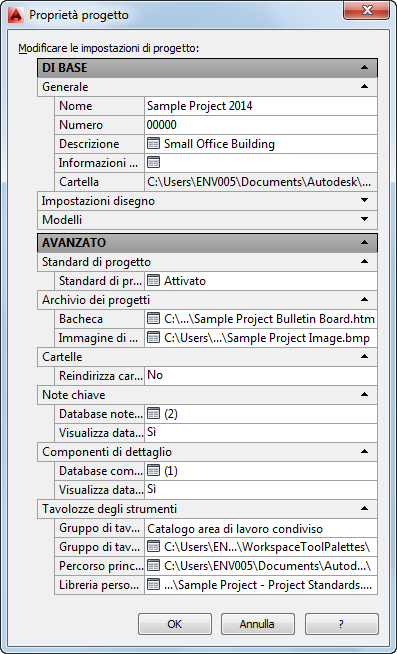
- In Gruppo di tavolozze degli strumenti, specificare il percorso di destinazione del gruppo di tavolozze degli strumenti del progetto. È possibile specificare una cartella locale o una cartella di rete.
Se non si imposta esplicitamente una posizione, viene selezionato il seguente comportamento di default a seconda di come è stato creato il progetto:
Tipo di progetto Percorso del file delle tavolozze degli strumenti Gruppo di tavolozze degli strumenti di progetto Progetto preesistente di Autodesk Architectural Desktop 2005 Punta ad un nuovo file ATC vuoto in \<Nome progetto>\Standard\ WorkspaceToolPalettes\ <Nome progetto>.atc Creato, ma non visualizzato. Nuovo progetto non basato su un modello Punta ad un nuovo file ATC vuoto in \<Nome progetto>\Standard\WorkspaceToolPalettes\<Nome progetto>.atc Creato, ma non visualizzato. Nuovo progetto basato su un progetto modello di default di AutoCAD Architecture Punta ad un nuovo file ATC in \<Nome progetto>\Standard\ WorkspaceToolPalettes\ <Nome progetto>.atc Per default, una tavolozza di strumenti vuota è già presente nel file ATC.
Creato e visualizzato con una tavolozza degli strumenti vuota. Nuovo progetto basato su un progetto modello esistente definito dall'utente Se il gruppo di tavolozze degli strumenti del progetto modello si trova nella cartella del progetto modello, verrà copiato con tutte le relative tavolozze nella cartella corrispondente del nuovo progetto. Il percorso del file delle tavolozze degli strumenti punterà al gruppo di tavolozze copiate.
Se il gruppo di tavolozze degli strumenti del progetto modello si trova al di fuori della cartella del progetto modello, il percorso del file delle tavolozze degli strumenti del nuovo progetto punterà alla stessa posizione, condividendo il gruppo di tavolozze degli strumenti con il progetto modello.
Visualizzato come gruppo di tavolozze degli strumenti copiato o a cui si fa riferimento. - In Gruppo di tavolozze degli strumenti di progetto, selezionare Catalogo area di lavoro condiviso o Catalogo area di lavoro per utente.
Selezionando Catalogo area di lavoro condiviso, il percorso specificato in Percorso file tavolozza degli strumenti viene aggiunto al profilo di progetto AWS dell'utente e il catalogo degli strumenti viene utilizzato da questo percorso. Se si seleziona Catalogo area di lavoro per utente, viene creata una cartella nel percorso \\Documents and Settings\<Nome utente>\ in cui vengono copiate le tavolozze degli strumenti.
- In Percorso principale contenuto strumenti, è possibile specificare un percorso principale per gli strumenti del gruppo di tavolozze di progetto. Se durante la creazione degli strumenti delle tavolozze di progetto si specifica un percorso principale del contenuto degli strumenti nelle impostazioni del progetto, il percorso principale viene creato come una variabile, (%AECPROJECT_DIR%). Modificando tale percorso nella configurazione del progetto e spostando i disegni degli stili a cui questo fa riferimento nella nuova posizione, il percorso degli strumenti viene automaticamente modificato di conseguenza. Nota: Se si modifica il percorso del progetto, se il percorso principale degli strumenti risiede all'interno della cartella di progetto, verrà modificato di conseguenza.
- In Libreria selezionare la libreria personalizzata (file CBL) di default che si desidera visualizzare all'apertura della Libreria dal Navigatore progetto.
- Fare clic su OK.